Lorsque vous vous connectez à Internet via le routeur de votre fournisseur d’accès (Free, Bouygues, Orange, …) il vous est attribué divers paramètres réseaux.
Parmi ces paramètres il y a des paramètres DNS pour Domain Name Server. Grâce aux DNS vous pouvez accéder aux sites sur Internet en tapant un nom de domaine simple à retenir plutôt qu’une adresse IP.
Mon site est ainsi accessible via http://82.165.158.164 mais et pour y accéder il faut connaître son adresse IP qui est 212.227.213.7. Le DNS agît donc comme une sorte d’annuaire et fait la relation entre un nom simple à retenir et une adresse IP. Vous pourriez accéder à SysKB en tapant https://212.227.213.7 dans barre d’adresse, ça fonctionne mais pas évident de s’en souvenir.
Dans cet article je vous donne 3 bonnes raisons de ne pas utiliser les DNS fournis par vos fournisseurs d’accès mais un DNS alternatif ! Je vous explique dans cet article comment remplacer ces paramètres sur votre PC, ça prend 3 minutes, mais cette même opération est également recommandée sur la connexion Wi-Fi et Mobile de vos Smartphones.
Pourquoi utiliser les DNS de Cloudflare?
Il existe que 13 serveurs DNS Racine dans le monde, et ils sont précieusement gardés car sans eux Internet ne serait plus. Mais pour satisfaire la demande toujours croissante du nombre de requête il existe des centaines d’autres serveurs DNS secondaires répartis à travers le monde.
Les fournisseurs d’accès disposent de DNS Secondaire et ce sont les serveurs de votre opérateur qui sont configurés par défaut sur votre connexion lorsque vous vous connectez chez vous.
L’utilisation des DNS de votre fournisseur d’accès est loin d’être la meilleure solution et ceux pour plusieurs raisons :
- Le temps de résolution des requêtes DNS est particulièrement lent ce qui se traduit par un temps de latence lorsque vous essayez d’accéder à un site. Evidemment il y a d’autres facteurs qui entrent jeux lorsqu’une connexion est lente mais faites l’expérience d’utiliser un DNS plus performant et vous apprécierait à coup sûr une nette amélioration.
- Les opérateurs pratiquent la censure et pour cela ils modifient leur DNS afin d’empêcher l’accès à des sites qu’ils jugent illégaux. Dans mon article sur les meilleurs sites de téléchargement direct certains sites sont ne sont pas accessibles sans que vous ne changiez vos DNS ou que vous passiez par un VPN.
- Toute votre activité est tracée et transmis à la justice sur simple demande. Forcément en sachant quels sites vous essayez de résoudre votre opérateurs en sait plus sur votre activité. Je ne vais pas rentrer dans cette polémique mais en France 99% de l’activité des particuliers est surveillée depuis 2009, c’est le fameux programme IOL qui avait été révélé par Mediapart en 2016.
Autant de raisons pour lesquelles je vous recommande vivement de remplacer vos DNS par défaut !
Alors quels DNS utiliser ?
Je recommande généralement les DNS de Cloudflare mais il en existe d’autres tout aussi excellents comme OpenDNS, Google Public DNS, Comodo Secure DNS, Quad9 ou Verisign DNS.
Personnellement je configure ceux de Cloudflare sur tous mes périphériques alors je ne vais parler que de Cloudflare aujourd’hui.
Jusqu’à 2018 Cloudflare était payant maintenant son service DNS est gratuit.
Cloudflare propose l’un des services de résolution de nom les plus rapides au monde avec des temps de résolution de nom de seulement allant de 3 à 5 ms en moyenne ! C’est incroyablement rapide à côté ceux de Google à 18 ms quand je fais le test ou ceux de mon opérateur Free, ne riez pas, qui s’envole à plus de 100 ms ! Quand vous visitez un site Web plusieurs dizaines de requêtes DNS sont effectués par votre ordinateur et ces centaines de millisecondes perdues s’accumulent pour devenir des secondes d’attentes cumulées. Vous pouvez consulter le comparatif de SolveDNS pour approfondir la question.
Cloudflare ne pratique pas la censure alors tous les sites Internet qui sont enregistrés sur les serveurs racines mondiaux sont bien accessibles. On appelle cela la liberté !
Pour autant la liberté c’est bien mais protéger nos enfants c’est mieux aussi. Cloudflare propose donc trois déclinaisons de son service DNS :
- Une première avec les adresses DNS 1.1.1.1 et 1.0.0.1 sans filtre
- Une seconde avec les adresses DNS 1.1.1.2 et 1.0.0.2 pour filtrer les sites malveillants
- Une troisième avec les adresses DNS 1.1.1.3 et 1.0.0.3 pour filtrer les sites malveillants et le contenu pour adultes.
Alors je résume :
- Cloudflare est ultra rapide : Votre navigation Internet sera plus rapide
- Cloudflare ne censure pas Internet : Tous les liens seront accessibles
- Cloudflare propose du filtrage parentale sur son DNS : Ca vous évitera d’investir dans une solution payante
- Cloudflare est gratuit
Pour en savoir plus sur Cloudflare : https://one.one.one.one/fr-FR/
Passons à la pratique et je vais vous montrer comment changer les DNS sur votre PC sous Windows 10.
Comment changer les DNS sur un ordinateur Windows?
Tapez connexions réseaux dans la barre de recherche et cliquez sur Afficher les connexions réseau.
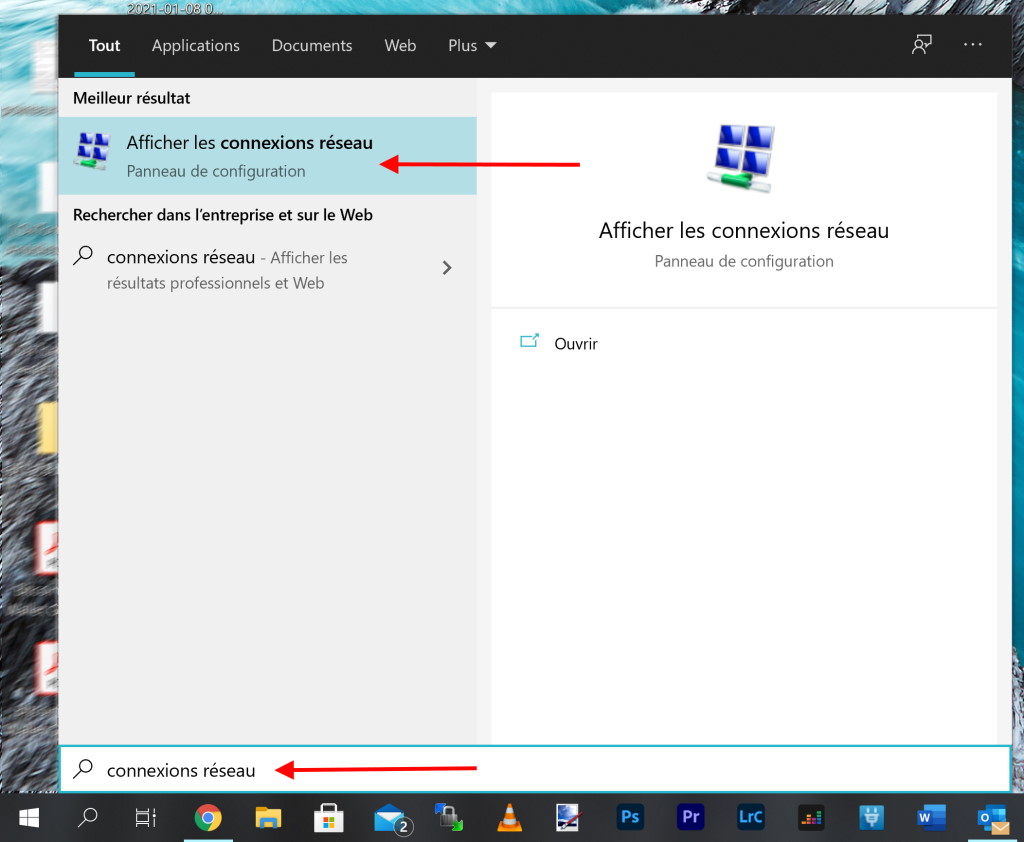
Effectuez un clic droit sur votre connexion réseau, ici c’est un réseau Wi-Fi puis Propriétés
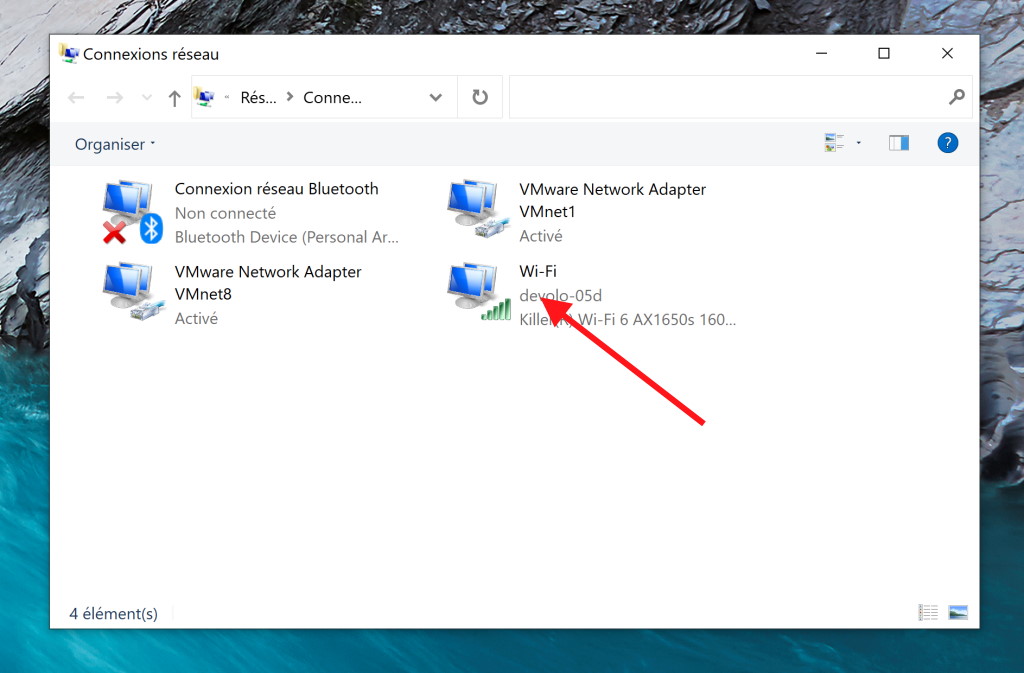
Dans la liste affichez les propriétés de Protocole Internet version 4 (TCP/IPv4)
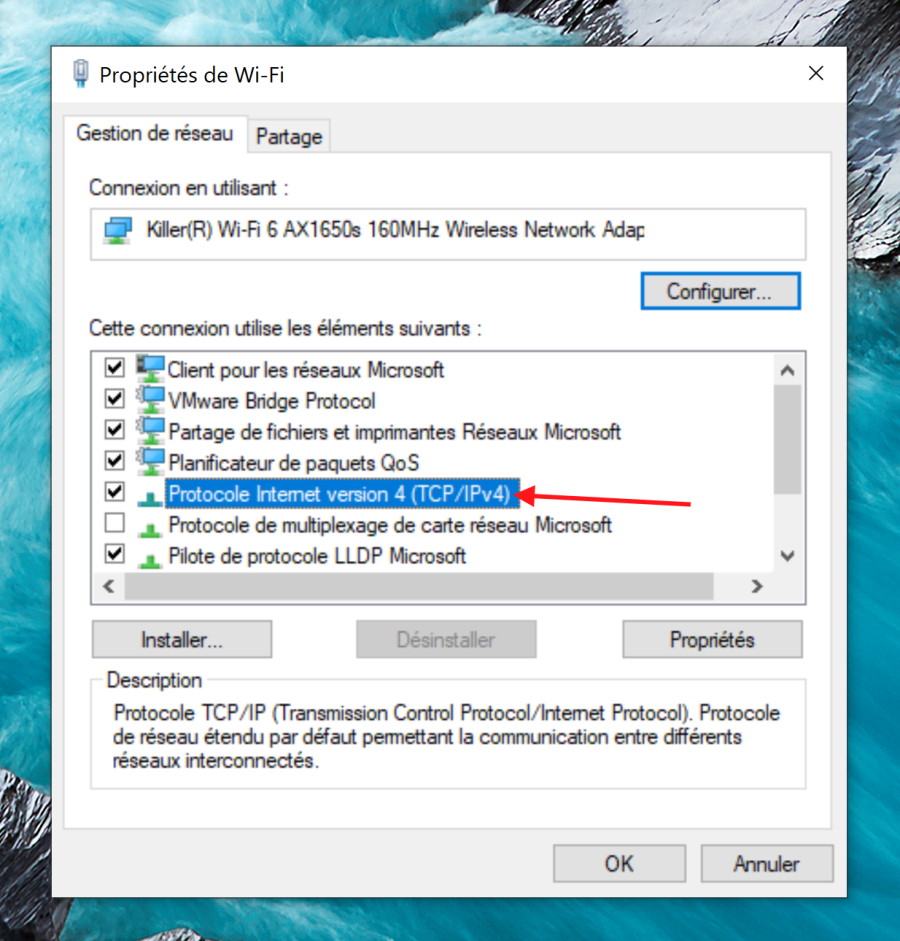
Modifiez la partie DNS uniquement comme indiqué sur cet écran. Il n’y a pas de risques, si vous faites une erreur resélectionnez l’obtention automatique des DNS.
Il s’agit dans cet exemple des adresses DNS standard de Cloudflare, mais si vous voulez activer le filtrage parental DNS sur les ordinateurs des vos enfants indiquez les adresses spécifiques que je vous ai présenté dans le chapitre précédent. Ou copiez / collez directement depuis la rubrique Family de Cloudflare. Cliquez sur OK quand c’est terminé.
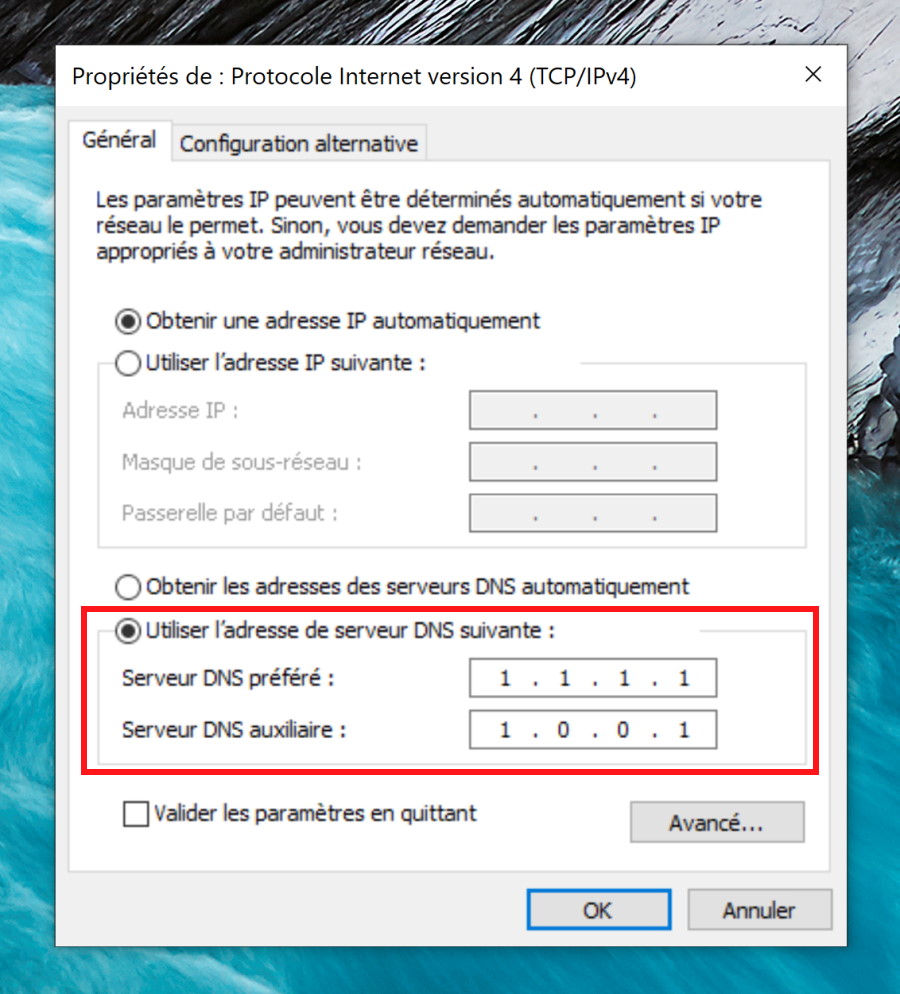
Modifiez maintenant le Protocole Internet version 6 (TCP/IPv6)
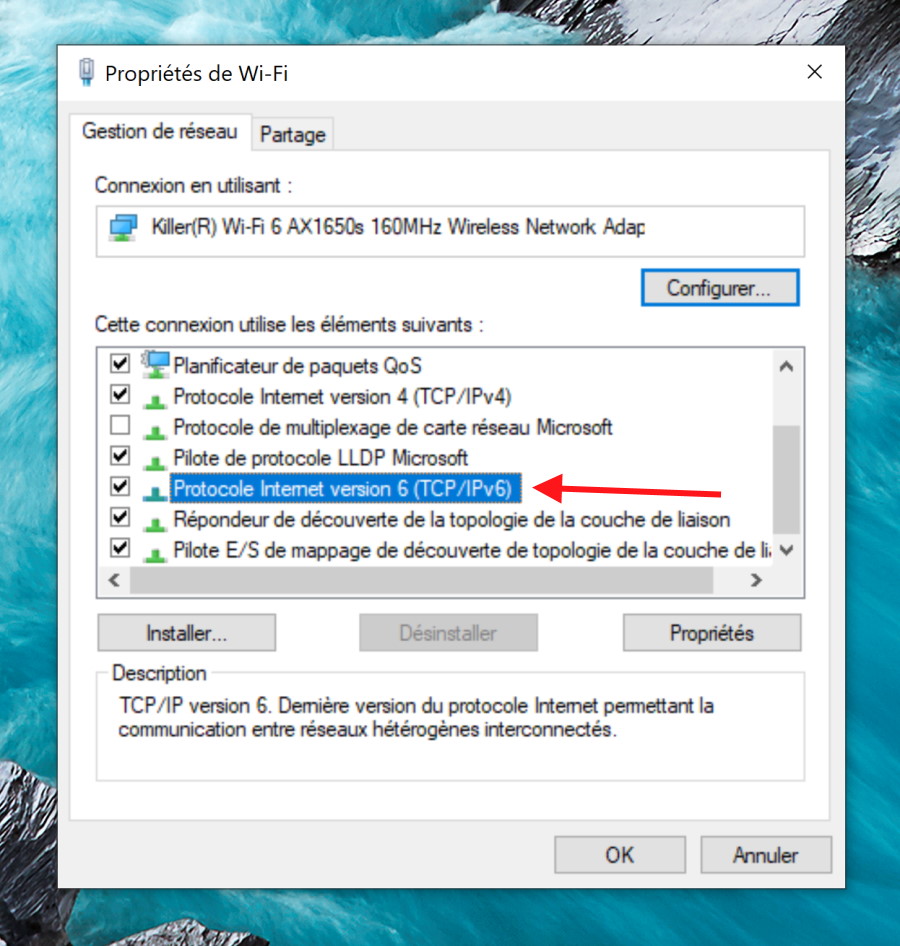
Et spécifiez la configuration suivante que vous pouvez copiez / coller depuis chez Cloudflare directement. Idem pour les paramètres du filtre Parental rendez vous sur la rubrique Family de Cloudflare pour récupérer les IP.
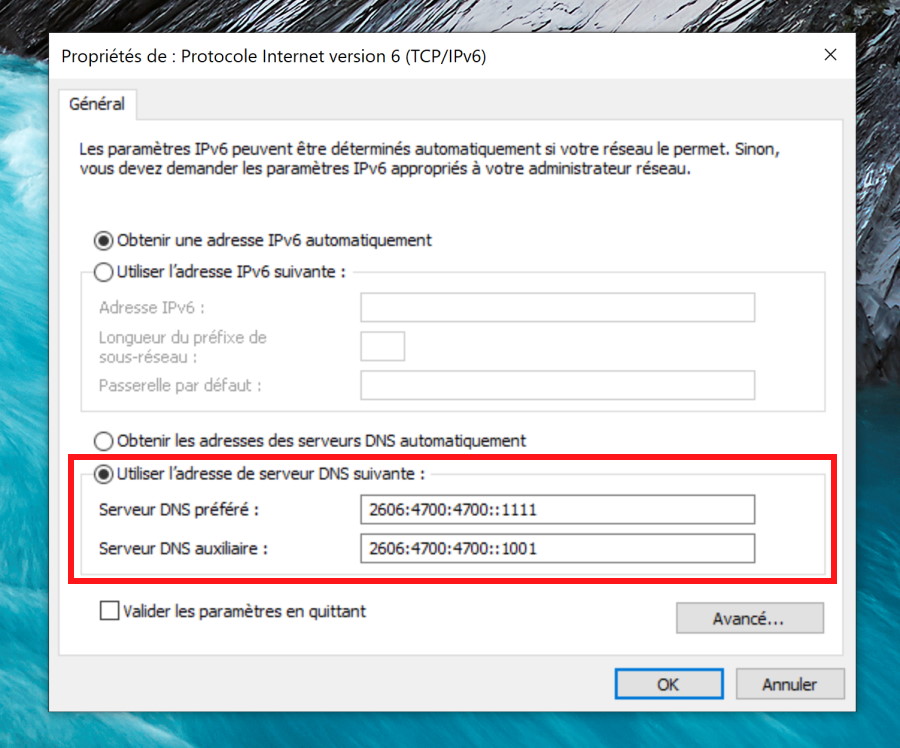
Et c’est tout ! Inutile de redémarrer votre ordinateur c’est immédiatement fonctionnel.
Testez votre navigation pour constater la rapidité, essayez de vous rendre sur des sites censurés comme ceux que je propose parfois sur SysKB …
Attention changer les DNS de votre ordinateur ne protège pas votre vie privée et ne vous permet pas d’accéder à Internet de façon anonyme. Pour cela il faut utiliser un VPN comme je l’explique souvent dans mes articles. Il existe des VPN gratuits mais l’usage est restreint et une formule VPN payante est rapidement plus appropriée si vous faites du téléchargement illégal notamment.

Bonjour,
Je ne comprends pas, j’ai fait exactement la même manip sur 2 ordis.
Pour le premier en wifi, pas de soucis, cela fonctionne.
Pour le second en rj45, rien à faire je suis bloqué : sites non affiché, je suis redirigé.
why ?
merci d’avance …
2506:4700:4700:1111 ( l’exemple que vous donnez ) pour IPv6) n’étant plus valide, j’ai suivi le lien 1.1.1.1 ,, le tuto me montre sur MAC, et pour WIN-7 (en anglais) ça ne m’aide pas , je ne sais pas aller au bout de cette manip, merci
Bonjour
salut, j’ai fait tous les parametres necessaires, rien a faire, le dns empeche mon ordinateur de se conecter a internet.
Hello j’ai le même problème haha je ne peux plus utiliser internet sur mon ordinateur tout est bloqué…. help
merci beaucoup
Bonjour, j’ai essayé, mais cela ne fonctionne pas. Je n’ai toujours pas accès au site… Quelqu’un saurait m’aider ?
Merci d’avance
Bonjour,
il m’indique une erreur : le serveur DNS « 2606:4700:4700::1111 » n’est pas une adresse IP valide
pourriez-vous m »aider à résoudre ce soucis? merci
Bonjour,
Vous avez bien renseigné les paramètres au niveau de IP V6 ?
Envoyez moi une capture pour que je vérifie.
OC.
Bonjour,
J’ai également ce problème sur réseau éthernet sous windows 10 avec :
2606:4700:4700::1001
réponse : « Impossible d’enregistrer les paramètres IP. Vérifiez un ou plusieurs paramètres puis réessayer. »
J’ajoute que c’st pour bien pour le IPv6 qui est activé et qui concerne la ligne « Autre DNS »..
La ligne « DNS préféré » pour l’IPv6 fonctionne mais pas celle-là.
Comment faire du coup ?
Cordialement
Choisir des DNS publiques ne permet en aucun cas d’éviter la censure des moteurs de recherche. Car c’est à ce niveau-là que la censure se fait. Et comme tout le monde utilise le moteur de Google… Essayez donc de faire des recherches « illégales » sous Google avec ou sans DNS modifiées, ou à travers un VPN. Ça ne change rien, à moins de connaître une adresse compromettante. J’avais fait jadis des tests avec le site prohibé en France « aaargh » qui proposait au téléchargement de la littérature politique interdite, de gauche comme de droite (« Mein Kampf, des ouvrages de Degrelle, etc.).
Bonjour Peter,
Je ne crois pas avoir écrit que le DNS permettait d’éviter la censure des moteurs de recherches !?! A moins que cela soit pour compléter mon propos auquel cas vous avez parfaitement raison.
OC.
Bonjour
Ceux là sont pas mal non plus…
Résolveurs DNS ouverts
Pour lutter contre la censure sur Internet, FDN fait le choix de mettre à disposition de toutes et tous des résolveurs DNS récursifs ouverts.
Ils sont disponibles aux adresses IPv4 et IPv6 suivantes :
ns0.fdn.fr : 80.67.169.12 ou 2001:910:800::12
ns1.fdn.fr : 80.67.169.40 ou 2001:910:800::40